导入
我们有几种导入图片和选区到画布上的方法——通过导入菜单或设备的剪贴板。
画布上可一次拥有一张或多张图片。与概念画板中的所有元素一样,每张图片都可被选中,在画布上或图层间移动,调整其不透明度、笔宽或旋转情况,在上面绘制、遮盖或复制。
导入选区允许我们在一幅画作内绘制元素,将它们复制到剪贴板,然后将它们粘贴到另一幅画作内,以便更快地进行工作。
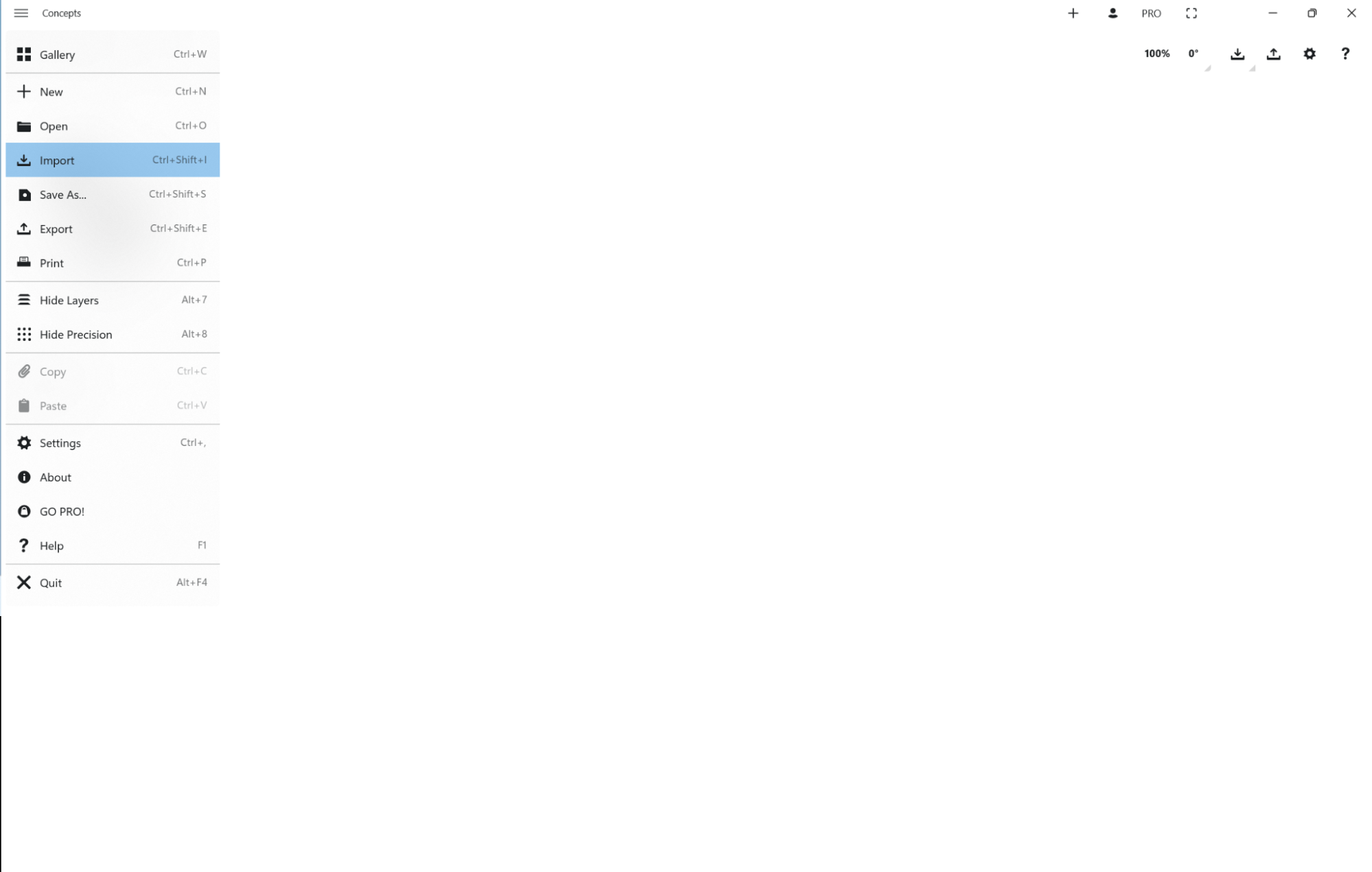
导入菜单
- 导入图片(JPG或PNG)或选区到概念画板画作中,打开状态栏左上角的菜单,然后点击导入。
- 会打开一个菜单,其中包含从设备的剪贴板(选区或图片,下文解释)、设备相机(拍照)或文件系统等位置导入。

选择导入来源位置。比如要导入的图片在文件内,那么点击文件系统,然后选择希望导入的图片。它会显示在画布上,并呈现选中模式,允许您在图片放置之前调整位置或大小。点击后会固定在画布上。
软件会将图片放入一张图层上。如果分层模式设定为“自动”,软件会在最底层为图片创建一张“图像”图层。如果您设定的是“手动”,图片会导入到活动图层。

拷贝选区或图像到剪贴板
在概念画板中拷贝所画线条或一张图片到设备剪贴板。选中自己喜欢的笔画或图片。然后点击选取菜单上的回形针图标,使用Ctrl+C,或在状态栏上的菜单内选择“拷贝”(复制)。将会显示一条提“已拷贝至剪贴板”的提示。
您也可从文件管理器或网页浏览器中使用拷贝功能或Ctrl+C来拷贝图片到剪贴板。
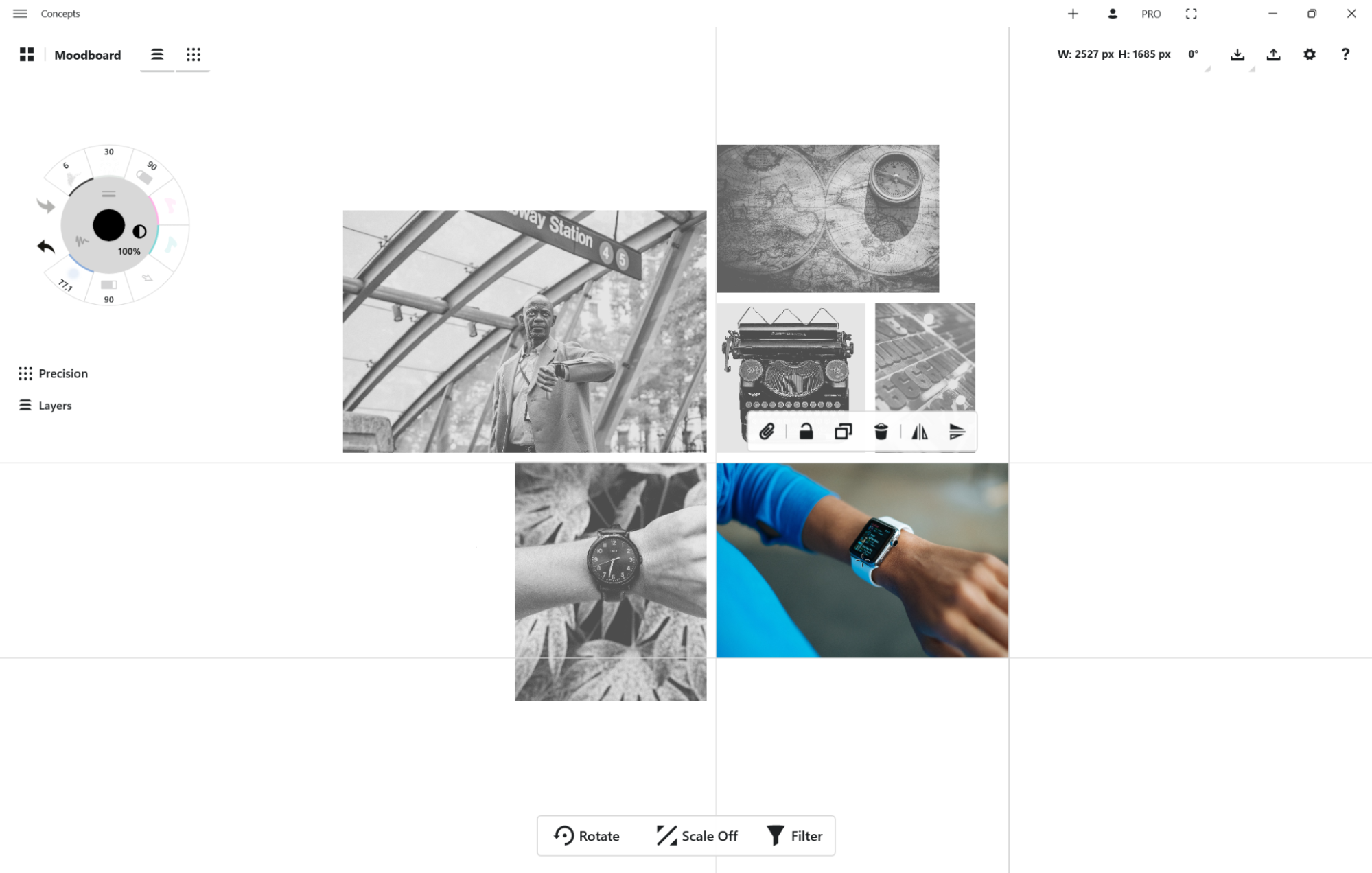
粘贴选区或图片到画布上
进入您的画作。如需将选区或图像粘贴到画布,使用Ctrl+V,从选取菜单中选择“粘贴”;或打开导入侧边栏/菜单,选择剪贴板。您的目标对象将会显示为已选取的状态,这样您就可以在放置之前作出调整。再次点击即可固定其在画布上的位置。
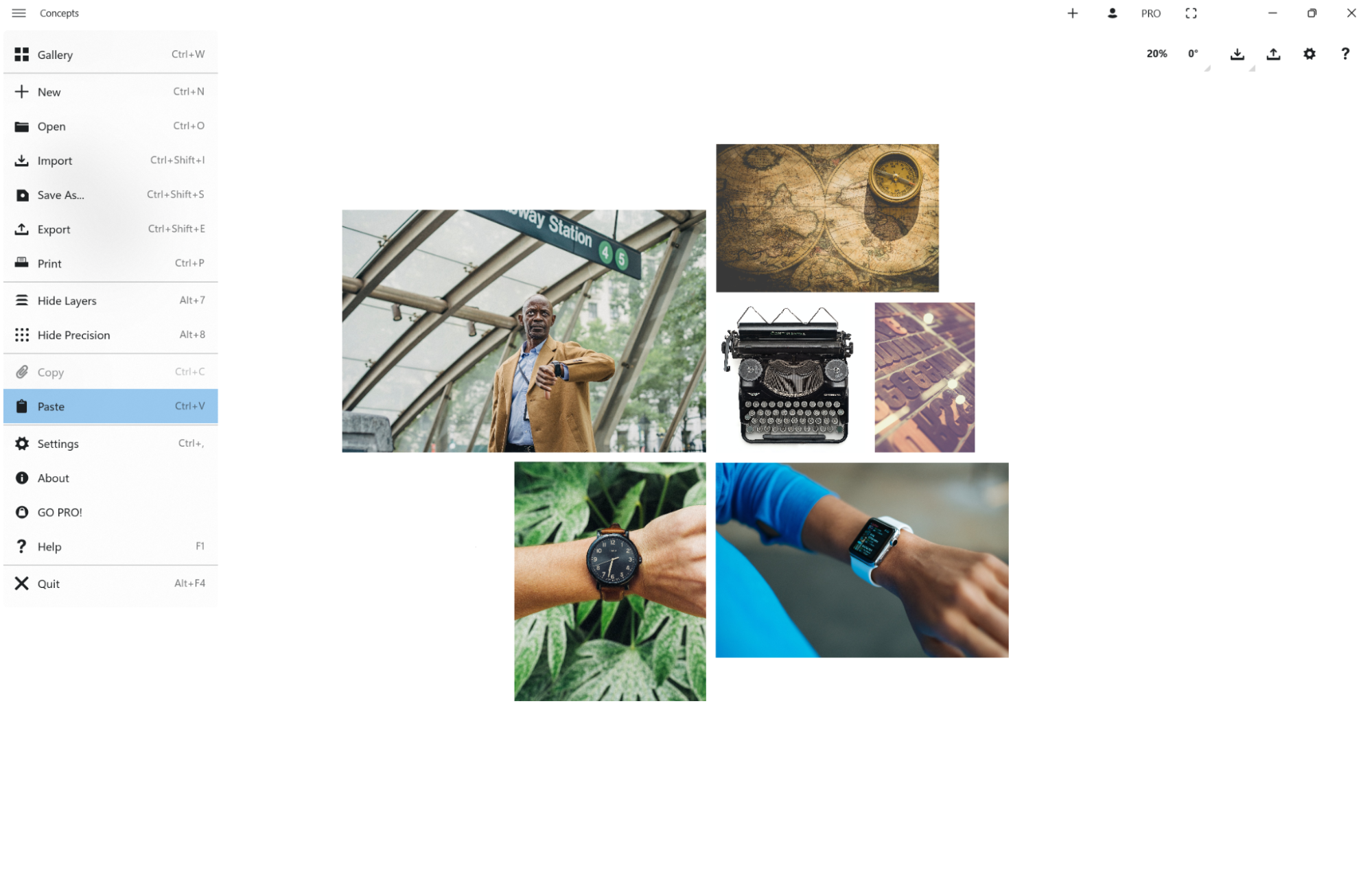
关于导入PDF文件,请查看PDF。